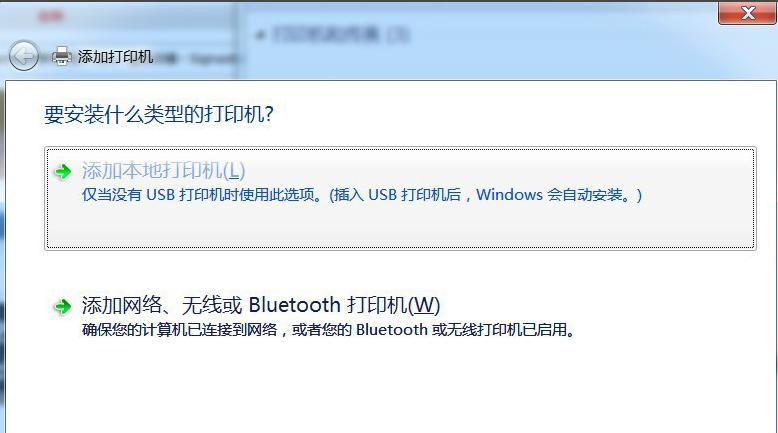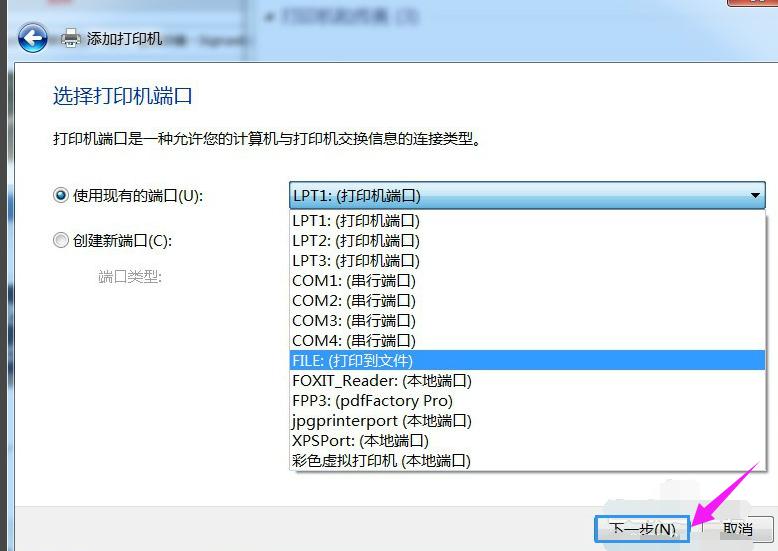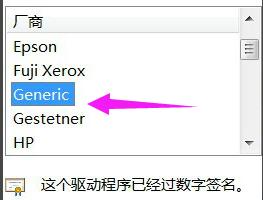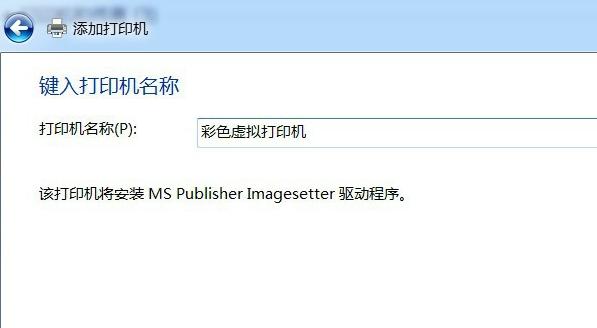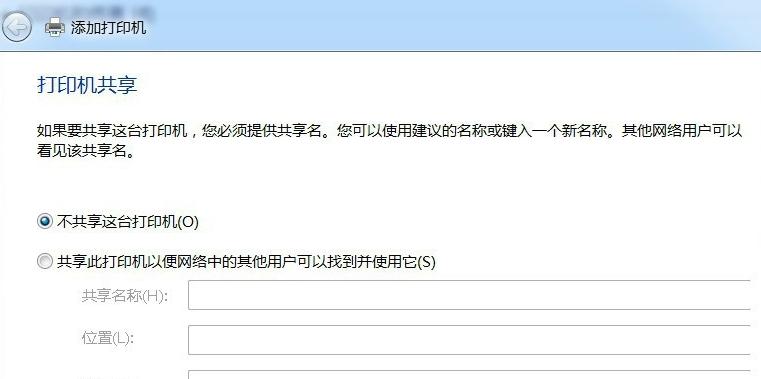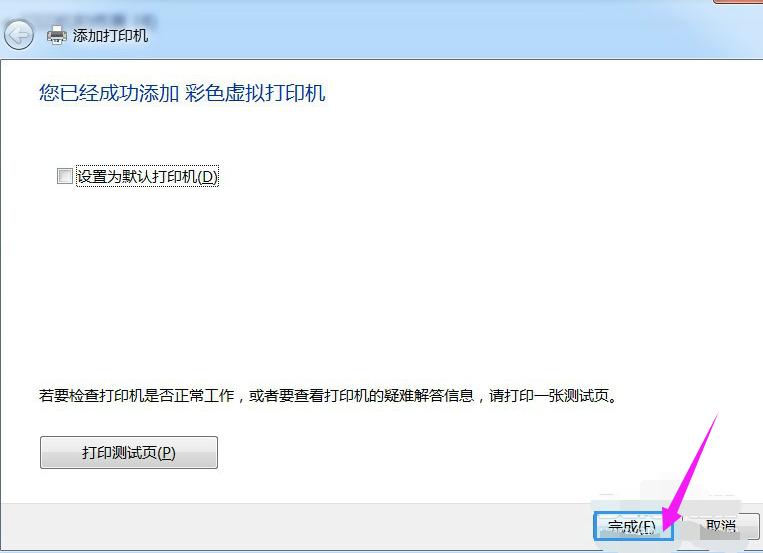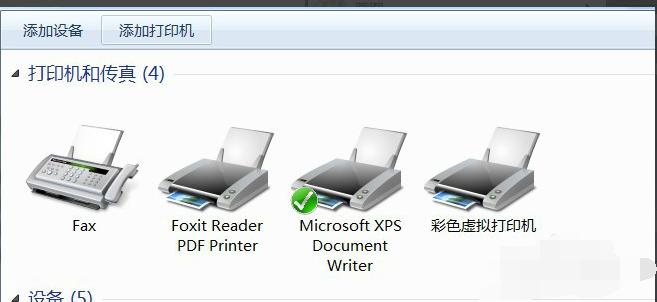推薦系統(tǒng)下載分類: 最新Windows10系統(tǒng)下載 最新Windows7系統(tǒng)下載 xp系統(tǒng)下載 電腦公司W(wǎng)indows7 64位裝機(jī)萬(wàn)能版下載
win7電腦安裝pdf虛擬打印機(jī),教您安裝方法
發(fā)布時(shí)間:2022-05-06 文章來(lái)源:xp下載站 瀏覽:
|
Windows 7,中文名稱視窗7,是由微軟公司(Microsoft)開(kāi)發(fā)的操作系統(tǒng),內(nèi)核版本號(hào)為Windows NT 6.1。Windows 7可供家庭及商業(yè)工作環(huán)境:筆記本電腦 、平板電腦 、多媒體中心等使用。和同為NT6成員的Windows Vista一脈相承,Windows 7繼承了包括Aero風(fēng)格等多項(xiàng)功能,并且在此基礎(chǔ)上增添了些許功能。 在不同的系統(tǒng)中安裝虛擬打印機(jī)的方法是不一樣的,虛擬打印機(jī)不會(huì)和真實(shí)打印機(jī)一樣輸出真正的打印文件,可以模擬輸出和源文件不一樣的格式,不同的虛擬打印機(jī)輸出的格式也是不相同的,如果我們想要將Win7系統(tǒng)中的Word文檔保存為PDF文件,可以通過(guò)PDF虛擬打印機(jī)來(lái)將其轉(zhuǎn)換成PDF格式。下面,小編就教大家win7電腦安裝pdf虛擬打印機(jī)的方法 PDF虛擬打印機(jī)是我們經(jīng)常需要使用到的一款辦公軟件,我們主要應(yīng)用PDF虛擬打印機(jī)實(shí)現(xiàn)將其他格式文檔轉(zhuǎn)換為PDF格式的文檔進(jìn)行保存。如果我們想要在win7系統(tǒng)里使用PDF虛擬打印機(jī)打印文件,怎么使用?win7如何使用PDF虛擬打印機(jī)打印文件?來(lái)看看小編的教程便知了。 win7電腦安裝pdf虛擬打印機(jī) 點(diǎn)擊“開(kāi)始”,選擇“設(shè)備和打印機(jī)”。
安裝pdf電腦圖解1 點(diǎn)擊“添加打印機(jī)”。
安裝pdf電腦圖解2 選擇“添加本地打印機(jī)”。
電腦電腦圖解3 在“使用現(xiàn)有的端口”選擇“file:(打印到文件)”
win7電腦圖解4 廠商選“generic”。
win7電腦圖解5 設(shè)備選“MS Publisher imagesetter”。
win7電腦圖解6 點(diǎn)擊“下一步”
win7電腦圖解7 鍵入打印機(jī)名稱可為:“彩色虛擬打印機(jī)”、“PDF彩色虛擬打印機(jī)”
win7電腦圖解8 根據(jù)自身需要選擇是否“共享”選項(xiàng)。
安裝pdf電腦圖解9 選擇是否“設(shè)為默認(rèn)打印機(jī)”后,點(diǎn)擊“完成”。
安裝pdf電腦圖解10 查看“設(shè)備和打印機(jī)”,已經(jīng)添加了一個(gè)“彩色虛擬打印機(jī)”。
虛擬打印機(jī)電腦圖解11 打印過(guò)程中需要鍵入“輸出文件名”,然后點(diǎn)“確定”。很快,將Word打印成PDF獲得了成功。
虛擬打印機(jī)電腦圖解12 以上就是win7電腦安裝pdf虛擬打印機(jī)的方法了。 Windows 7簡(jiǎn)化了許多設(shè)計(jì),如快速最大化,窗口半屏顯示,跳轉(zhuǎn)列表(Jump List),系統(tǒng)故障快速修復(fù)等。Windows 7將會(huì)讓搜索和使用信息更加簡(jiǎn)單,包括本地、網(wǎng)絡(luò)和互聯(lián)網(wǎng)搜索功能,直觀的用戶體驗(yàn)將更加高級(jí),還會(huì)整合自動(dòng)化應(yīng)用程序提交和交叉程序數(shù)據(jù)透明性。 |